內容更新
CAYIN 下列幾種方式讓您上傳檔案到SMP播放器:
網路分享(網路芳鄰)
有兩種方式讓您可以從網路分享更新內容:
方法 1: CAYIN 裝置搜尋器
- 將產品光碟放到CD-ROM中,並且執行【鎧應裝置搜尋器(CAYIN Device Seeker)】(檔案位於\Tool\Device Seeker\seeker.exe)。您也可以將此檔案複製一份至您的電腦上,以利未來快速取用管理。
- 點擊【Seek】, 軟體將搜尋相同的子網路端點中可用的SMP播放器及CMS伺服器裝置。當尋找到您要的裝置的時候,點擊Open Folder。
注意
你的PC與SMP播放器必須在同一個區域網路內才能使用Seeker打開SMP的Media Folder。
- 您的PC將打開檔案總管並且看到你所選的播放器內的檔案與資料夾。
- 從您的PC透過網路分享複製多媒體檔案到SMP播放器,然後您就可以設定播放這些檔案。
方法 2: 檔案總管
-
打開檔案總管輸入\\SMP player 主機名稱 or \\SMP player IP 位址。例如, 如果SMP播放器的主機名稱是SMP-6000, 請輸入 \\SMP-6000 or \\172.16.1.205。
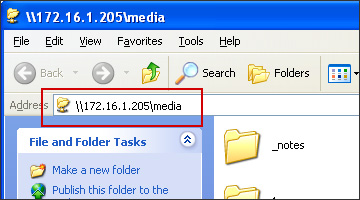
- 從您的PC透過網路分享複製多媒體檔案到SMP播放器,然後您就可以設定播放這些檔案。
FTP
- 登入SMP Web Manager 然後到系統>服務>多媒體檔案夾。
- 選擇使用者模式然後勾選: 啟用FTP服務。
- 然後輸入使用者名稱與密碼,預設的使用者名稱與密碼是smbuser與smbuser。如果您想要更換密碼,請勾選更換使用者密碼然後輸入新的密碼。
- 按下儲存讓改變生效。
- 現在你可以使用FTP軟體來上傳或刪除SMP多媒體檔案夾內的檔案。
USB 儲存裝置
- 登入SMP Web Manager 然後到系統 > 服務 > 多媒體檔案夾。
- 勾選:允許用USB儲存裝置更新內容,然後按下儲存讓改變生效。
- 現在你可以插入你的USB儲存裝置(通常是USB隨身碟或硬碟)來更新多媒體檔案夾內的內容。
- 您也可以使用USB儲存裝置來上傳系統設定。您只需要事先將系統設定儲放至USB儲存裝置的根目錄下,然後將該裝置接上SMP播放器即可。
注意 |
|---|
SMP 播放器支援的 USB 檔案系統如下:FAT/FAT32/NTFS。若您的USB裝置使用 FAT/FAT32,由於系列的限制,建議您使用小寫字母來當做播放清單檔名,以免發生無法辨識檔名 的情形。 |
資源庫
你可以從Web Manager上傳或刪除SMP多媒體檔案夾內的檔案。 請讀相關的指引。
回到頂端
CMS Server
您可以使用CAYIN CMS伺服器自動更新SMP多媒體檔案夾內的檔案,在這種情況下,SMP播放器會從CMS定時的下載新的或更新過的檔案。
首先, 請設定CMS參數。然後啟用內容同步功能來完成所有相關的設定。
回到頂端